- Android
- iOS
Galerie
Affichez les images téléchargées et supprimez-les, partagez-les ou éditez-les. En mode d'affichage plein écran, vous pouvez également choisir un point de vue pour les images sphériques à 360°.
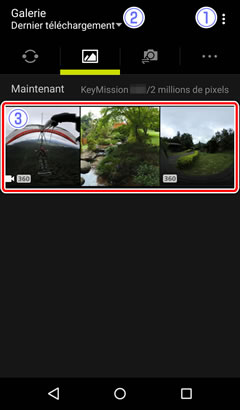
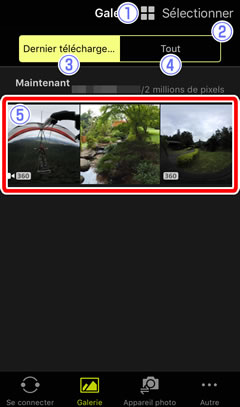
Notifications de téléchargement
Si de nouvelles photos arrivent en provenance de la caméra alors que SnapBridge 360/170 s'exécute en arrière-plan, une notification s'affiche sur l'icône SnapBridge 360/170. Touchez la notification pour revenir à l'onglet « Galerie » de SnapBridge 360/170.
 Boutons d'outils : touchez cette zone pour modifier la taille des vignettes ou lancer d'autres applications. Les applications disponibles varient selon le périphérique. Pour sélectionner les images à
Boutons d'outils : touchez cette zone pour modifier la taille des vignettes ou lancer d'autres applications. Les applications disponibles varient selon le périphérique. Pour sélectionner les images à  Emplacement : sélectionnez
Emplacement : sélectionnez  Vignettes : affichez les vignettes. Touchez une vignette pour afficher l'image correspondante en
Vignettes : affichez les vignettes. Touchez une vignette pour afficher l'image correspondante en 
 Vignettes : affichez les vignettes. Touchez une vignette pour afficher l'image correspondante en plein écran.
Vignettes : affichez les vignettes. Touchez une vignette pour afficher l'image correspondante en plein écran.